Come usare la forza in Fortnite

La collaborazione tra "Fortnite" e "Star Wars" ha portato ai giocatori poteri speciali della Forza e missioni "Star Wars". I poteri della Forza sono apparsi con il Capitolo 4,
Ti sei connesso correttamente a Internet ma non riesci a visualizzare alcuna pagina Web in Internet Explorer perché ogni volta che provi a visitare una pagina Web, viene visualizzato l'errore "Internet Explorer non può visualizzare la pagina Web". La causa principale di questo errore sembra essere IPv4 e IPv6 Internet Protocol Version. Il problema sorge quando il sito Web a cui si tenta di accedere utilizza entrambe le versioni del protocollo di cui sopra, il che crea un conflitto tra di loro e quindi l'errore.
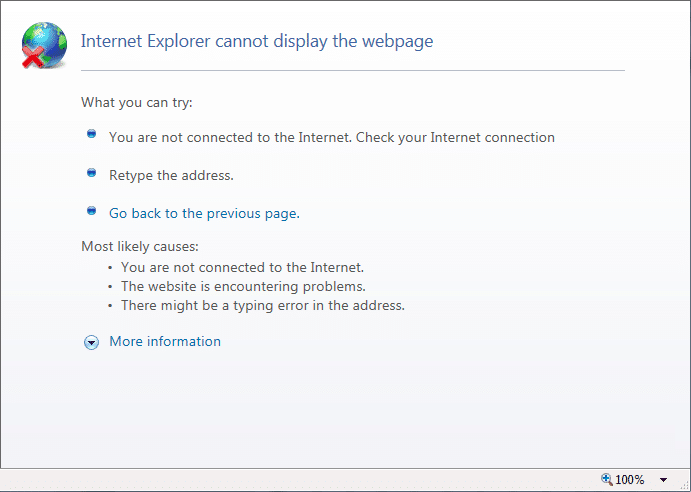
Sebbene il problema non sia limitato al motivo di cui sopra, ci possono essere numerose cause per questo errore come problema DNS, problema proxy, problemi di cache o cronologia ecc. Prima di andare avanti assicurati che la tua connessione Internet funzioni (usa un altro dispositivo per controllare o utilizzare un altro browser) e hai disabilitato le VPN (Virtual Private Network) in esecuzione sul tuo sistema. Dopo aver eseguito tutti i controlli, è il momento di risolvere questo problema con i passaggi di risoluzione dei problemi elencati di seguito.
Contenuti
Assicurati di creare un punto di ripristino nel caso qualcosa vada storto.
1. Premi il tasto Windows + R quindi digita " inetcpl.cpl " e premi invio per aprire Proprietà Internet.

2. Successivamente, vai alla scheda Connessioni e seleziona Impostazioni LAN.

3. Deseleziona Usa un server proxy per la tua LAN e assicurati che " Rileva automaticamente impostazioni " sia selezionato.

4.Fare clic su Ok, quindi su Applica e riavviare il PC.
1. Premi il tasto Windows + R, quindi digita inetcpl.cpl e premi invio per aprire Proprietà Internet.

2. Passa alla scheda Avanzate e scorri verso il basso fino a trovare " Abilita modalità protetta avanzata " . "
3. Assicurati di deselezionare la casella sopra e fare clic su Applica seguito da OK.
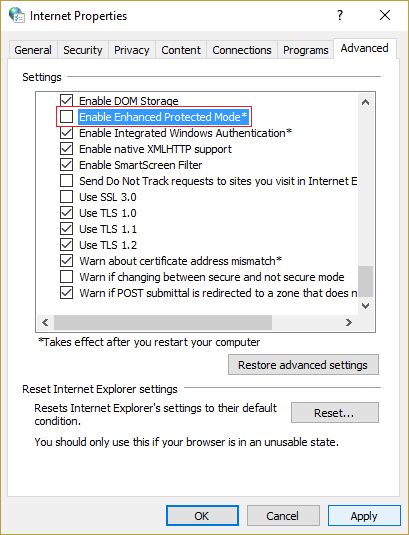
4. Riavvia Internet Explorer e vedi se riesci a visitare la pagina web.
1. Fare clic con il pulsante destro del mouse sull'icona WiFi nella barra delle applicazioni, quindi fare clic su " Apri Centro connessioni di rete e condivisione". "

2. Ora fai clic sulla tua connessione corrente per aprire Impostazioni.
Nota: se non riesci a connetterti alla tua rete, usa un cavo Ethernet per connetterti e poi segui questo passaggio.
3. Fare clic sul pulsante Proprietà nella finestra appena aperta.

4. Assicurati di deselezionare Protocollo Internet versione 6 (TCP/IP).

5. Fare clic su OK, quindi su Chiudi. Riavvia il PC per salvare le modifiche.
1. Premi il tasto Windows + R, quindi digita inetcpl.cpl e premi invio per aprire Proprietà Internet.

2. Ora in Cronologia di navigazione nella scheda Generale , fai clic su Elimina.

3. Quindi, assicurati che sia selezionato quanto segue:

4. Quindi fare clic su Elimina e attendere che IE elimini i file temporanei.
5. Riavvia Internet Explorer e verifica se riesci a correggere Internet Explorer non può visualizzare l'errore della pagina web.
A volte il programma antivirus può causare un errore e per verificare che non sia così, è necessario disabilitare l'antivirus per un periodo di tempo limitato in modo da poter verificare se l'errore viene ancora visualizzato quando l'antivirus è disattivato.
1. Fare clic con il pulsante destro del mouse sull'icona del programma antivirus dalla barra delle applicazioni e selezionare Disabilita.

2. Quindi, seleziona l'intervallo di tempo per il quale l' Antivirus rimarrà disabilitato.

Nota: scegli il minor tempo possibile, ad esempio 15 minuti o 30 minuti.
3. Al termine, riprova a connetterti per aprire Google Chrome e controlla se l'errore si risolve o meno.
4. Cerca il pannello di controllo dalla barra di ricerca del menu Start e fai clic su di esso per aprire il Pannello di controllo.

5. Quindi, fare clic su Sistema e sicurezza, quindi su Windows Firewall.

6. Ora dal riquadro sinistro della finestra fare clic su Attiva o disattiva Windows Firewall.

7. Seleziona Disattiva Windows Firewall e riavvia il PC.

Prova di nuovo ad aprire Google Chrome e visita la pagina web, che in precedenza mostrava l' errore. Se il metodo sopra non funziona, assicurati di seguire gli stessi passaggi per riattivare il firewall.
1. Fare clic con il pulsante destro del mouse sul pulsante Windows e selezionare " Prompt dei comandi (amministratore) . "

2. Ora digita il seguente comando e premi Invio dopo ognuno di essi:
ipconfig /release
ipconfig /flushdns
ipconfig /renew

3. Apri nuovamente il prompt dei comandi di amministrazione e digita quanto segue e premi invio dopo ciascuno di essi:
ipconfig /flushdns nbtstat –r netsh int reset ip netsh winsock reset

4. Riavviare per applicare le modifiche. Lo svuotamento del DNS sembra risolvere Internet Explorer non può visualizzare l'errore della pagina web.
Puoi utilizzare il DNS di Google invece del DNS predefinito impostato dal tuo provider di servizi Internet o dal produttore della scheda di rete. Ciò assicurerà che il DNS utilizzato dal browser non abbia nulla a che fare con il mancato caricamento del video di YouTube. Fare così,
1. Fare clic con il pulsante destro del mouse sull'icona della rete (LAN) nell'estremità destra della barra delle applicazioni e fare clic su Apri impostazioni di rete e Internet.

2. Nell'app delle impostazioni che si apre, fare clic su Modifica opzioni adattatore nel riquadro di destra.

3. Fare clic con il pulsante destro del mouse sulla rete che si desidera configurare e fare clic su Proprietà.

4. Fare clic su Protocollo Internet versione 4 (IPv4) nell'elenco, quindi fare clic su Proprietà.

Leggi anche: Correggi il tuo server DNS potrebbe essere un errore non disponibile
5. Nella scheda Generale, scegli " Utilizza i seguenti indirizzi server DNS " e inserisci i seguenti indirizzi DNS.
Server DNS preferito: 8.8.8.8
Server DNS alternativo: 8.8.4.4

6. Infine, fai clic su OK nella parte inferiore della finestra per salvare le modifiche.
7. Riavvia il PC e, una volta riavviato il sistema, verifica se riesci a risolvere Internet Explorer non può visualizzare l'errore della pagina web.
1. Premi il tasto Windows + X quindi seleziona Prompt dei comandi (amministratore).

2. Digita il seguente comando e premi Invio:
“%Programmi%\Internet Explorer\iexplore.exe” -extoff

3. Se in basso ti chiede di gestire i componenti aggiuntivi, fai clic su di esso in caso contrario, quindi continua .

4. Premi il tasto Alt per visualizzare il menu IE e seleziona Strumenti > Gestisci componenti aggiuntivi.

5. Fare clic su Tutti i componenti aggiuntivi in Mostra nell'angolo sinistro.
6. Seleziona ciascun componente aggiuntivo premendo Ctrl + A quindi fai clic su Disabilita tutto.

7. Riavvia Internet Explorer e verifica se il problema è stato risolto o meno.
8. Se il problema viene risolto, uno dei componenti aggiuntivi ha causato questo problema, per verificare quale è necessario riattivare i componenti aggiuntivi uno per uno fino a raggiungere la fonte del problema.
9. Riattiva tutti i tuoi componenti aggiuntivi tranne quello che causa il problema e sarebbe meglio se elimini quel componente aggiuntivo.
1. Premi il tasto Windows + R, quindi digita inetcpl.cpl e premi invio per aprire Proprietà Internet.
2. Passare ad Avanzate, quindi fare clic sul pulsante Ripristina in basso sotto Ripristina impostazioni Internet Explorer.

3. Nella finestra successiva che si apre, assicurati di selezionare l'opzione “ Elimina impostazioni personali opzione. "

4. Quindi fare clic su Ripristina e attendere il completamento del processo.
5. Riavvia il PC per salvare le modifiche e riprova ad accedere alla pagina web.
1. Premi il tasto Windows + I per aprire Impostazioni, quindi fai clic su Aggiornamento e sicurezza.

2. Dal menu a sinistra, fare clic su Windows Update.
3. Ora fai clic sul pulsante " Verifica aggiornamenti " per verificare la disponibilità di eventuali aggiornamenti.

4. Se sono presenti aggiornamenti in sospeso, fare clic su Scarica e installa aggiornamenti.

5. Una volta scaricati gli aggiornamenti, installali e Windows si aggiornerà.
A volte il software di terze parti può entrare in conflitto con Windows Store e, pertanto, non dovresti installare alcuna app dall'app store di Windows. Per correggere Internet Explorer non può visualizzare l'errore della pagina Web , è necessario eseguire un avvio pulito nel PC e diagnosticare il problema passo dopo passo.

Consigliato:
È così che hai risolto correttamente che Internet Explorer non può visualizzare l'errore della pagina Web se hai ancora domande su questo post, sentiti libero di chiederle nella sezione dei commenti.
La collaborazione tra "Fortnite" e "Star Wars" ha portato ai giocatori poteri speciali della Forza e missioni "Star Wars". I poteri della Forza sono apparsi con il Capitolo 4,
La piattaforma Twitch ha la possibilità di proteggerti dalla visualizzazione di linguaggio dannoso, offensivo e ingiurioso nella chat. Per gli utenti più giovani è consigliabile avere
https://www.youtube.com/watch?v=Pt48wfYtkHE Google Docs è un eccellente strumento per la collaborazione poiché consente a più persone di modificare e lavorare su un singolo
Puoi utilizzare diversi metodi per ritagliare forme in Adobe Illustrator. Questo perché molti oggetti non vengono creati nello stesso modo. Purtroppo,
Hai mai ricevuto la notifica "Questo numero di telefono è stato bannato" su Telegram? Se è così, ti starai chiedendo cosa significa. Telegram ha delle restrizioni
Snapchat è una popolare piattaforma social che consente agli utenti di pubblicare video clip pubblicamente e inviare messaggi direttamente ad altri utenti se qualcuno non risponde
Ricevere una scusa, al momento puoi inviare messaggi solo a contatti reciproci. L'errore in Telegram può essere un peccato quando si contatta un nuovo contatto.
Se desideri creare una presentazione per telefoni cellulari, dovrai modificare il layout in verticale in Presentazioni Google. Le Presentazioni Google sono destinate
Obsidian offre una piattaforma per la creazione e la gestione di collegamenti tra risorse, note e idee. La creazione di collegamenti in Obsidian ti aiuta a sbloccare nuovi livelli di
Unire due volti completamente diversi dalle fotografie è sempre un ottimo modo per divertirsi. La fusione di due immagini separate per creare un look completamente nuovo ha
https://www.youtube.com/watch?v=ptR9NfE8FVw I canali Discord sono ciò che rende divertente l'applicazione Discord. Che si tratti di un canale di testo pieno zeppo di meme
Aggiornato il 19 ottobre 2023 A volte, la vita ostacola i nostri obiettivi sui social media. Probabilmente hai avuto quei momenti in cui stai scrivendo sul tuo telefono,
Sebbene sia possibile disabilitare le chiamate su WhatsApp, questa opzione non è facilmente reperibile nell'app a meno che non si apporti alcune modifiche. Molti utenti scelgono di farlo
Il problema più grande che incontrano gli utenti Roblox è rimanere bloccati in un gioco. Ciò è dovuto alla navigazione dell'interfaccia utente che potresti aver attivato accidentalmente mentre
https://www.youtube.com/watch?v=srNFChLxl5c Gli highlights di Instagram sono un ottimo modo per avvicinarsi ai tuoi follower. Puoi condividere i tuoi momenti speciali
Se usi un'app di messaggistica per restare in contatto con familiari e amici, hai già familiarità con Facebook Messenger e WhatsApp. Entrambi sono gratuiti,
La perdita di dati può essere devastante, sia dal punto di vista finanziario che dal punto di vista della produttività. Secondo IBM, il costo medio di una violazione dei dati nel 2023 è stato superiore a 4 dollari
Sapevi che puoi lavorare su più app contemporaneamente sul tuo iPad? Puoi utilizzare molte opzioni multitasking sul tuo iPad, come la visualizzazione divisa. Diviso
L'impostazione dell'autenticazione a due fattori (2FA), nota anche come autenticazione in due passaggi, è essenziale poiché offre un ulteriore livello di sicurezza. Nel moderno
I sottotitoli sono la soluzione ideale se vuoi goderti il tuo film o programma TV preferito in silenzio. Come altre piattaforme di streaming, Paramount+ te lo consente rapidamente


















